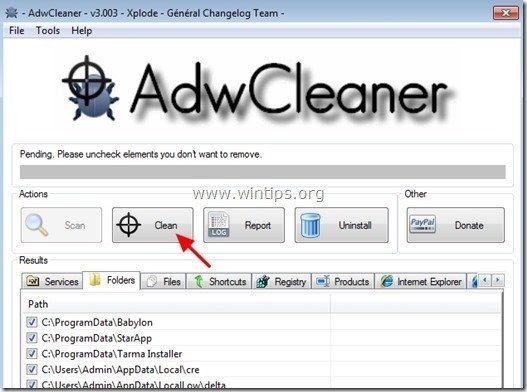Kazalo
“ HulaToo " je zlonamerna programska oprema Adware, ki po namestitvi v računalnik spremeni nastavitve računalnika, da bi zaslužila s prikazovanjem pojavnih oglasov ali preusmerjanjem vaših iskanj na oglase neznanih založnikov. Če je računalnik okužen z " HulaToo ", se na zaslonu žrtve prikaže več pojavnih oglasov, hitrost računalnika pa se upočasni zaradi zlonamernega programa, ki deluje v ozadju.
HulaToo Adware lahko v spletni brskalnik namesti dodatne vtičnike (orodne vrstice, razširitve ali dodatke), da bi uporabniku računalnika prikazal neželene oglase. Takšni programi Adware lahko v svoji kodi vsebujejo zlonamerno programsko opremo (malware), da bi ogrozili varnost računalnika in ga naredili ranljivega za hekerje ali zlonamerne internetne napade.

Tehnično gledano je " HulaToo " ni virus in je kategoriziran kot program zlonamerne programske opreme ("Potencialno nezaželen program (PUP)"), ki lahko vsebuje in v računalnik namesti zlonamerne programe, kot so oglasna programska oprema, orodne vrstice ali virusi. Če je računalnik okužen s programom " HulaToo ", se na zaslonu računalnika žrtve ali v spletnem brskalniku prikaže več pojavnih oglasov, pasic in sponzoriranih povezav, v nekaterih primerih pa se lahko hitrost računalnika upočasni zaradi zlonamernih programov, ki se izvajajo v ozadju.
HulaToo adware program je bil verjetno nameščen brez vednosti uporabnika, saj je običajno priložen k drugi brezplačni programski opremi, ki se prenese in namesti z znanih spletnih strani, kot je " download.com (CNET)" , "Softonic.com" Zato morate biti vedno pozorni na možnosti namestitve vsakega programa, ki ga namestite v računalnik, saj večina namestitvenih programov vsebuje dodatno programsko opremo, ki je nikoli niste želeli namestiti. Preprosto povedano, NE NASTAVLJAJTE NEPOMEMBNE PROGRAMSKE OPREME, ki je priložena namestitvenemu programu programa, ki ga želite namestiti. Natančneje, ko namestite programprogram v računalniku:
- Ne pritiskajte gumba " Naslednji " gumb prehitro na namestitvenih zaslonih. preden kliknete "Sprejmi", zelo natančno preberite pogoje in dogovore.. VEDNO IZBERITE: " Po meri " namestitev. ODKLONITE namestitev ponujene dodatne programske opreme, ki je ne želite namestiti. POŠKRITI možnost, ki navaja, da bodo spremenjene nastavitve vaše domače strani in iskanja.
Kako odstraniti Hula preveč virusa iz računalnika:
Korak 1. Odstranite Oglaševalska programska oprema HulaToo z RogueKillerjem.
1. Prenesi in . shranite "RogueKiller" na računalniku'* (npr. na namizju).
Obvestilo*: Prenesi različica x86 ali X64 glede na različico operacijskega sistema. Če želite poiskati različico operacijskega sistema, " Desni klik " na ikoni računalnika, izberite " Lastnosti " in si oglejte " Vrsta sistema ".
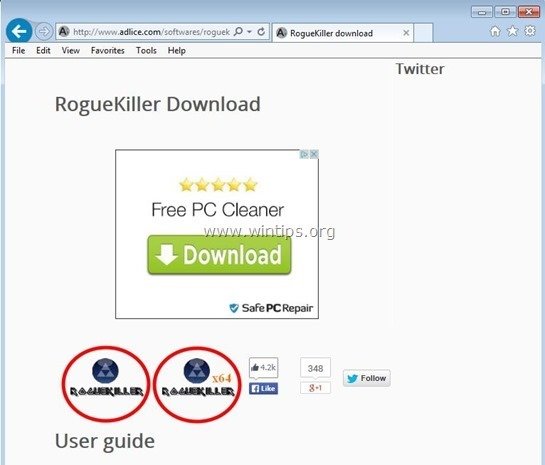
2. Dvakrat kliknite za zagon RogueKiller.
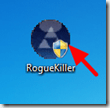
3. Počakajte, da se predskeniranje konča, nato pa preberite in " Sprejmite " licenčne pogoje.

4. Pritisnite tipko " Skeniranje ", da računalnik pregledate za zlonamerne grožnje in zlonamerne zagonske vnose.
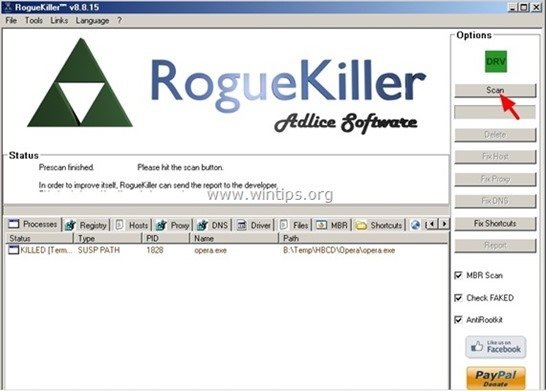
5. Ko je celotno pregledovanje končano, pritisnite gumb "Izbriši" gumb za odstranitev vseh najdenih zlonamernih elementov.
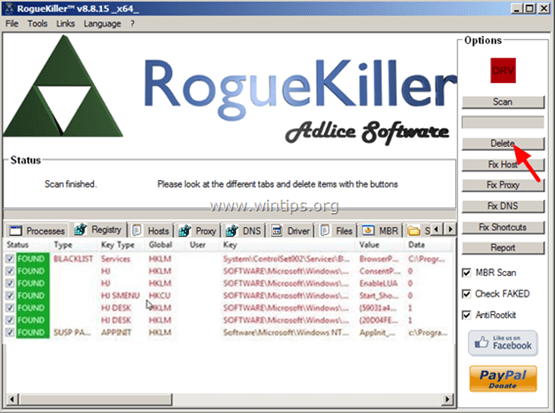
6. Zapri “ RogueKiller " in nadaljujte z naslednjim korakom.
Korak 2. Odstranitev HulaToo v nadzorni plošči.
1. To storite tako, da obiščete:
- Windows 7 in Vista: Začetni zaslon > Nadzorna plošča . Windows XP: Začetek > Nastavitve > Nadzorna plošča
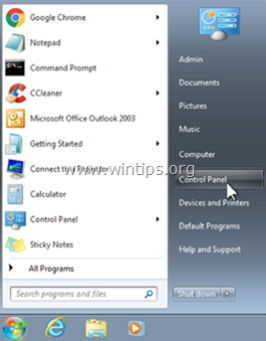
- Windows 8 in 8.1:
- Pritisnite si " Windows ”
 + " R ", da naložite Spustite pogovorno okno. Vnesite " nadzorna plošča" in pritisnite Vnesite .
+ " R ", da naložite Spustite pogovorno okno. Vnesite " nadzorna plošča" in pritisnite Vnesite .
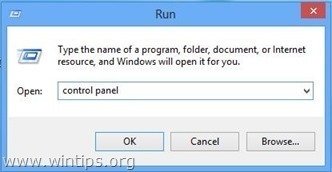
2. Za odprtje dvakrat kliknite:
- Dodaj ali odstrani programe če imate Windows XP Programi in funkcije (ali " Odstranjevanje programa "), če uporabljate operacijski sistem Windows 8, 7 ali Vista.
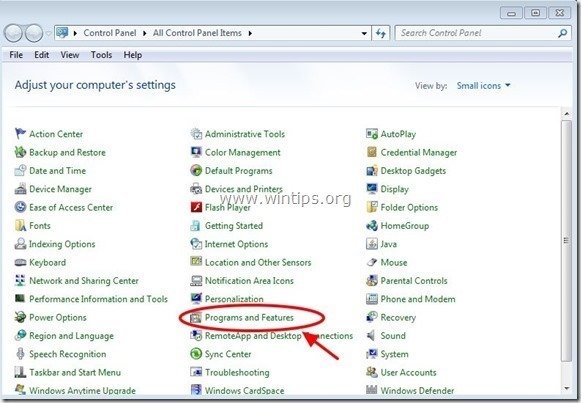
3. Ko se na zaslonu prikaže seznam programov, razvrstite prikazane programe po datumu namestitve (Installed on) in nato poiščite in Odstrani (odstrani) vse neznane programe, ki so bili v zadnjem času nameščeni v vaš sistem. Odstranite tudi vse te zlonamerne programe:
- ojačevalec bliskavice HulaToo Lightspark Aplikacija za podatke v računalniku Posodobitev različice programske opreme
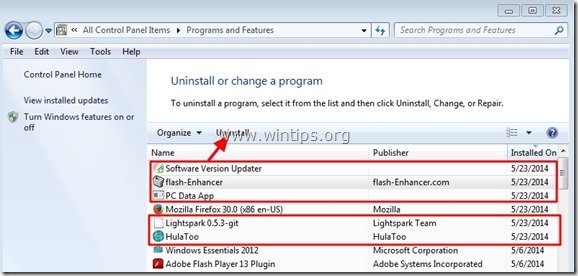
Korak 3: Odstranite HulaToo adware z "AdwCleaner".
1. Prenesite in shranite program AdwCleaner na namizje.
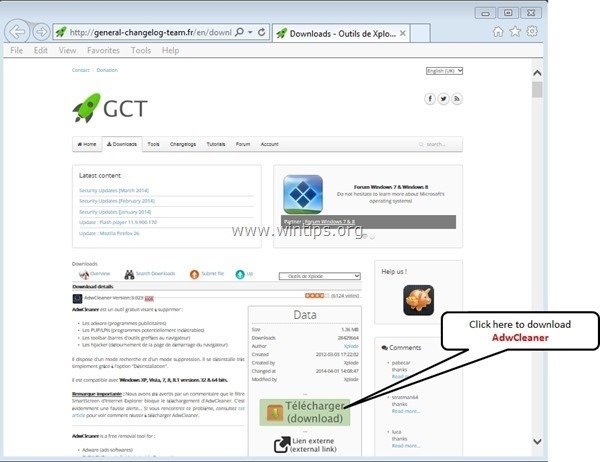
2. Zaprite vse odprte programe in . Dvojni klik da odprete "AdwCleaner" z namizja.
3. Po sprejetju " Licenčna pogodba ", pritisnite tipko " Skeniranje ".

4. Ko je skeniranje končano, pritisnite "Čisto ", da odstranite vse neželene zlonamerne vnose.
4. Pritisnite si " OK " na " AdwCleaner - Informacije" in pritisnite " OK " ponovno za ponovni zagon računalnika .
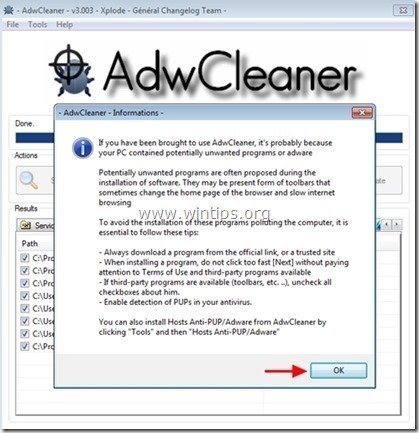
5. Ko se računalnik znova zažene, zaprite " AdwCleaner" informacije (Readme) in nadaljujte z naslednjim korakom.
4. korak - Ponastavite nastavitve internetnega brskalnika.
Da bi zagotovili, da " HulaToo " v celoti odstranite iz spletnega brskalnika, ponastavite nastavitve spletnega brskalnika na privzete.
Internet Explorer, Google Chrome, Mozilla Firefox
Internet Explorer
Kako odstraniti HulaToo Oglasi iz Internet Explorerja
1. V glavnem meniju Internet Explorerja kliknite: " Orodja "  in izberite " Internetne možnosti ".
in izberite " Internetne možnosti ".
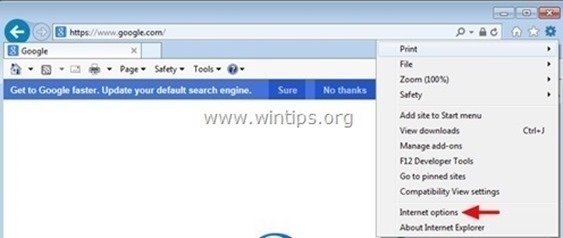
2. Kliknite " Napredno " zavihek.
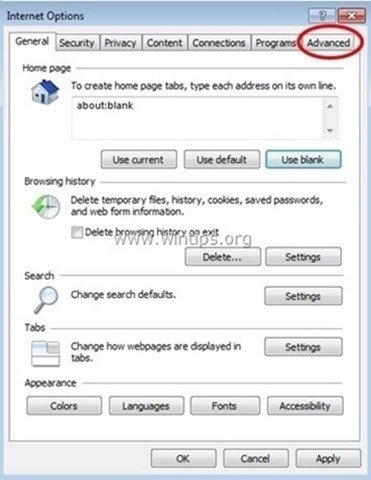
3. Izberite " Ponastavitev ”.
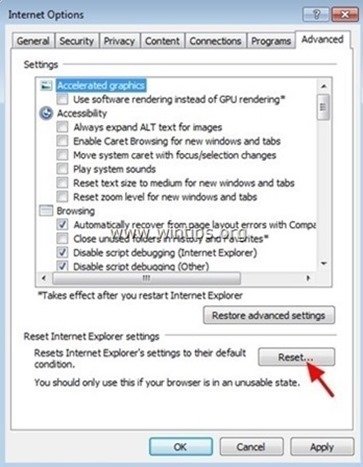
4. Označite (omogočite) možnost " Brisanje osebnih nastavitev " in izberite " Ponastavitev ”.
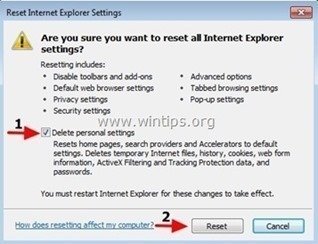
5. Ko je ponastavitev končana, pritisnite " Zapri " in nato izberite " OK " za izhod iz možnosti Internet Explorerja.
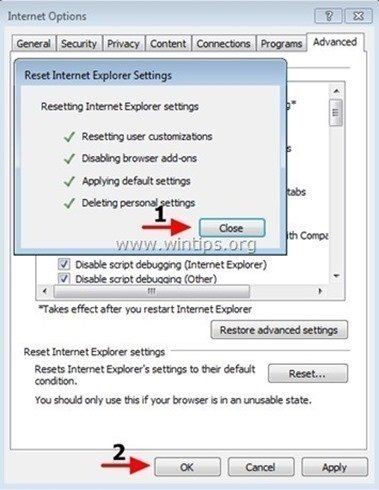
6. Zapri vsa okna in ponovni zagon Internet Explorer.
Google Chrome
Kako odstraniti HulaToo Oglasi iz brskalnika Chrome
1. Odprite Google Chrome in pojdite v meni Chrome  in izberite " Nastavitve ".
in izberite " Nastavitve ".
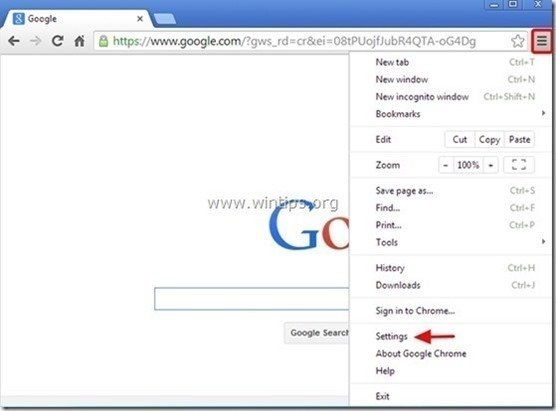
2. Poglejte na konec možnosti "Nastavitve" in pritisnite "Prikaži napredne nastavitve " povezava.
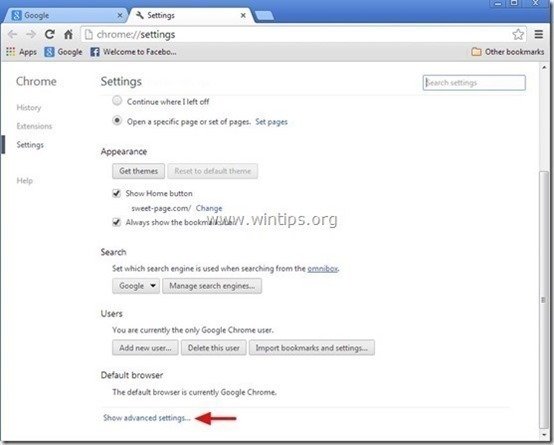
3. Pomaknite se do konca strani navzdol in pritisnite gumb " Ponastavitev nastavitev brskalnika ".
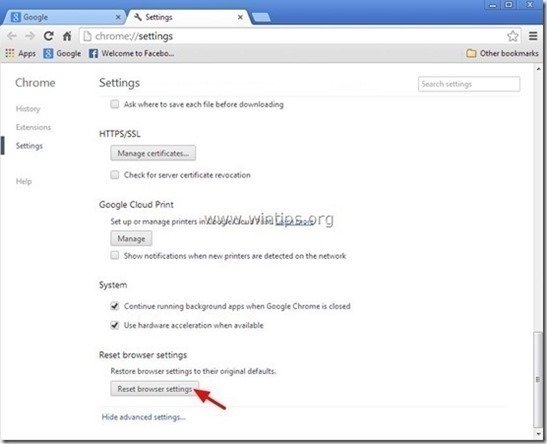
4. Pritisnite tipko " Ponastavitev " ponovno pritisnite gumb .
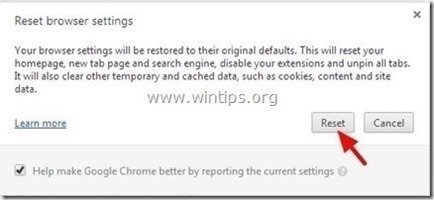
5. Ponovni zagon Google Chrome.
Mozilla Firefox
Kako odstraniti oglase, ki jih HulaToo iz Firefoxa.
1. V meniju Firefoxa pojdite na " Pomoč " > " Informacije o odpravljanju težav ”.
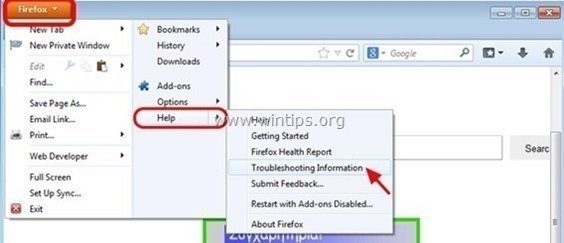
2. V " Informacije o odpravljanju težav ", pritisnite " Ponastavitev Firefoxa " za ponastavitev Firefoxa na privzeto stanje .
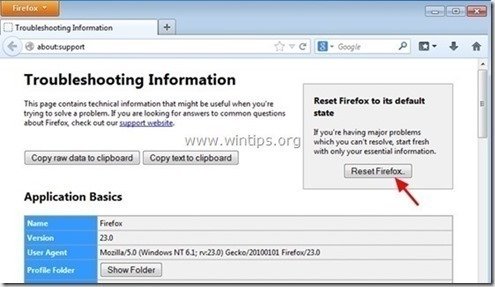
3. Pritisnite si " Ponastavitev Firefoxa" ponovno.
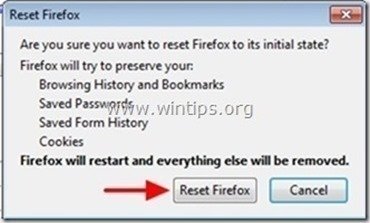
4. Ko je ponastavitev končana, se Firefox znova zažene.
Korak 5. Odstranite HulaToo zlonamerne datoteke z Malwarebytes Anti-Malware Free .
Prenesi in . namestitev enega najzanesljivejših brezplačnih programov proti zlonamerni programski opremi, s katerim lahko računalnik očistite preostalih zlonamernih groženj. Če želite biti stalno zaščiteni pred obstoječimi in prihodnjimi grožnjami zlonamerne programske opreme, vam priporočamo namestitev programa Malwarebytes Anti-Malware Premium:
Zaščita MalwarebytesTM
Odstranjuje vohunsko programsko opremo, oglasno programsko opremo in škodljivo programsko opremo.
Začnite z brezplačnim prenosom zdaj!
Hitro prenos in navodila za namestitev:
- Ko kliknete zgornjo povezavo, pritisnite na " Začnite z brezplačnim preizkusom 14 " za začetek prenosa.

- Če želite namestiti Brezplačna različica tega čudovitega izdelka, odstranite kljukico " Omogočite brezplačen preizkus programa Malwarebytes Anti-Malware Premium " na zadnjem zaslonu za namestitev.
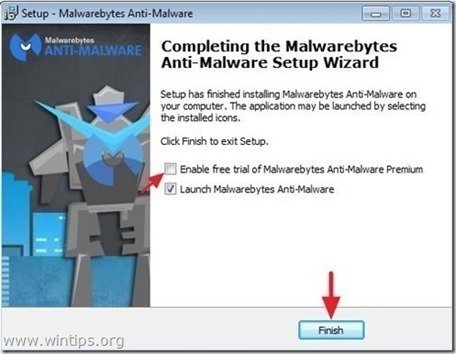
Preglejte in očistite računalnik s programom Malwarebytes Anti-Malware.
1. Run " Malwarebytes Anti-Malware" in programu omogočite, da se po potrebi posodobi na najnovejšo različico in zlonamerno zbirko podatkov.
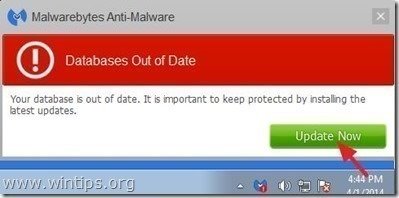
2. Ko je postopek posodabljanja končan, pritisnite gumb " Skeniraj zdaj ", da začnete pregledovati sistem za zlonamerno programsko opremo in neželene programe.
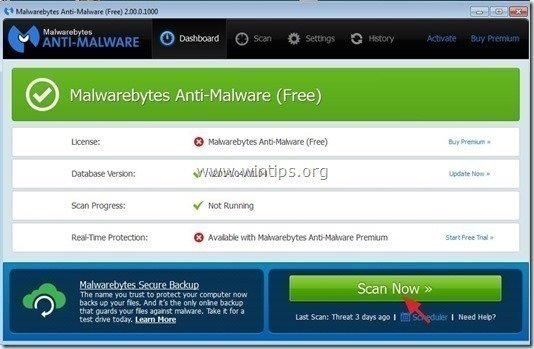
3. Počakajte, da program Malwarebytes Anti-Malware konča pregledovanje računalnika za zlonamerno programsko opremo.
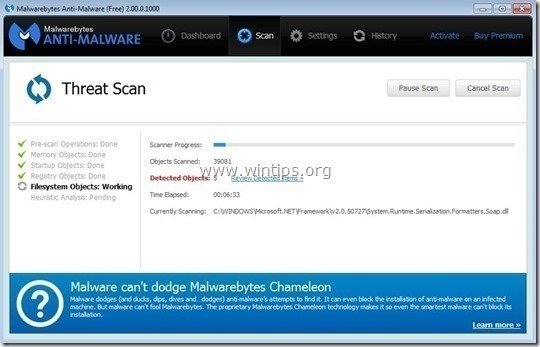
4. Ko je skeniranje končano, najprej pritisnite " Karantena Vse ", da odstranite vse grožnje, nato pa kliknite " Uporabi ukrepe ”.
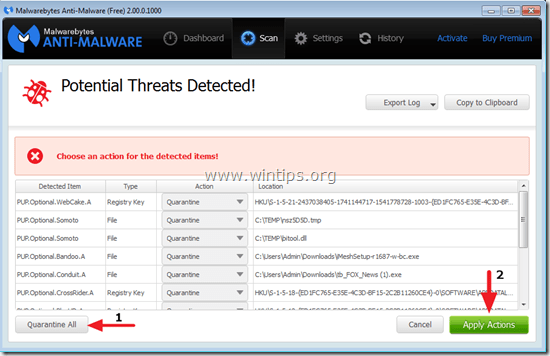
5. Počakajte, da program Malwarebytes Anti-Malware odstrani vse okužbe iz sistema, nato pa znova zaženite računalnik (če to zahteva program), da popolnoma odstranite vse aktivne grožnje.

6. Po ponovnem zagonu sistema, ponovno zaženite program Malwarebytes' Anti-Malware in preverite, ali v sistemu ni drugih groženj.
Nasveti: Če želite zagotoviti, da je vaš računalnik čist in varen, opravite celovit pregled programa Malwarebytes' Anti-Malware v operacijskem sistemu Windows " Varni način ". Podrobna navodila za to najdete tukaj.
Korak 6. Očistite neželene datoteke in vnose.
Uporabite " CCleaner " in nadaljujte z Clean vaš sistem iz začasnih internetne datoteke in . neveljavni vnosi v register.*
* Če ne veste, kako namestiti in uporabljati "CCleaner", preberite ta navodila. .

Andy Davis
Blog sistemskega skrbnika o sistemu Windows